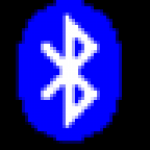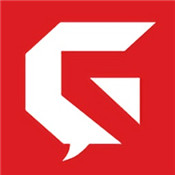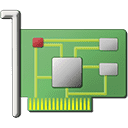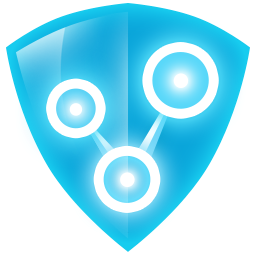- WinRAR如何收藏文件夹 07-09 16:10
- WinRAR怎么查看许可证 07-09 15:57
- WinRAR如何设置不保存历史记录 07-09 15:42
- Word如何隐藏回车符 12-24 18:19
- Word怎么取消自动折叠功能 12-24 18:03
- Word文档怎么去除红色波浪线 12-24 18:02
- 腾讯文档怎么添加视频 12-24 17:43
- WPS怎么清除文件打开记录 12-24 17:33
WINRAR软件中,不少用户在使用软件的时候,还不知道如何解压文件。这里为大家带来关于解压文件的详细步骤分享,想了解的小伙伴快一起来看看吧!
1、选中文件
在电脑文件夹中找到需要被压缩的文件,然后用鼠标选中这个文件。

2、点击文件
然后点击鼠标右键,在右键菜单中点击“添加到压缩文件(A)”选项。
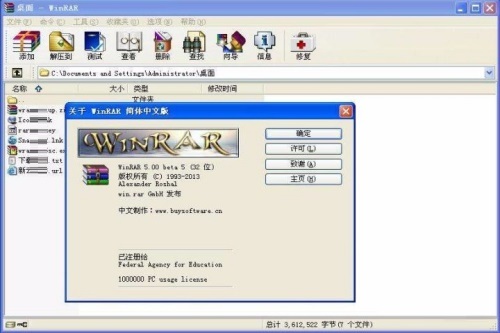
3、设置压缩文件名
然后会进入到“压缩文件名和参数”界面,可以设置压缩文件名/格式/保存位置等选项,设置完后,点击确定退出。

4、等待解压
然后会弹出一个压缩进度框,等待压缩完成即可。
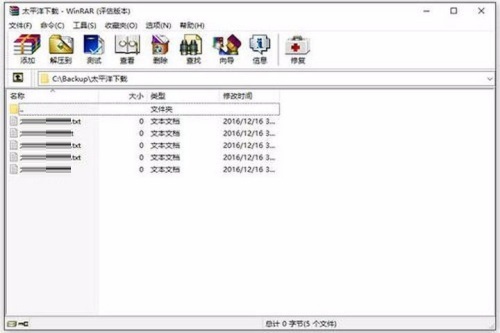
5、完成设置
如果需要快捷地对文件进行压缩,直接选右键菜单中的【添加到“xx.rar”(T)】点击即可。完成以上设置后,即可用winRAR压缩文件。

6、安装winrar
你的电脑上要安装winrar,如果没有安装的话,请到网上下载一个安装;
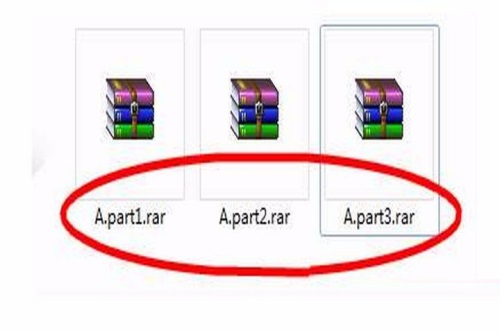
7、选择压缩
用右键把需要压缩的文件或文件夹选中,然后在弹出的右键菜单中选择“添加到压缩文件”或选择“添加到‘XXX.rar’”(XXX为当前文件夹的名称)。
如果选择“添加到压缩文件”的话,它会弹出一个对话框,有许多的设置,你可以自己看一下;
如果选择“添加到‘XXX.rar’”的话,它会直接把你选中的文件或文件夹压缩成一个rar文件。
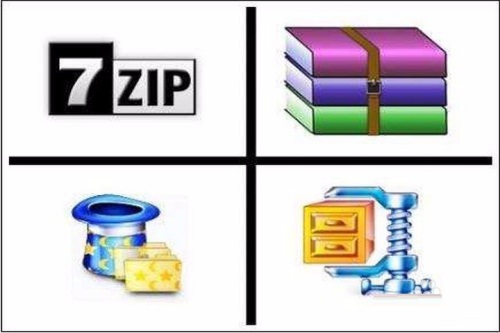
174KB / 2025-12-24
51KB / 2025-12-24
78.25MB / 2025-12-24
9.83MB / 2025-12-24
127.81MB / 2025-12-24
102.29MB / 2025-12-24
25.21MB
2025-12-22
34.09MB
2025-12-23
10.88MB
2025-12-22
46.40MB
2025-12-22
1.03MB
2025-12-23
0.50MB
2025-12-23
84.55MB / 2025-09-30
248.80MB / 2025-07-09
2.79MB / 2025-10-16
63.90MB / 2025-12-09
1.90MB / 2025-09-07
210.99MB / 2025-06-09
374.16MB / 2025-10-26
京ICP备14006952号-1 京B2-20201630 京网文(2019)3652-335号 沪公网安备 31011202006753号违法和不良信息举报/未成年人举报:legal@3dmgame.com
CopyRight©2003-2018 违法和不良信息举报(021-54473036) All Right Reserved